استرجع جميع البيانات من أجهزة iOS الخاصة بك، والنسخ الاحتياطي على iTunes وiCloud.
5 طرق لإصلاح موصل Lightning الخاص بهاتف iPhone الذي تم اكتشافه بوجود سائل
عندما تظهر رسالة التحذير "تم اكتشاف سائل في موصل Lightning" على شاشة iPhone فجأة، فإن الاستمرار في شحن iPhone بموصل مبلل قد يؤدي إلى تآكل دبابيس الموصل، مما يؤدي إلى تلف دائم أو عطل. تقدم هذه المقالة سلسلة من الحلول لمعالجة هذه المشكلة، بما في ذلك خطوات الطوارئ عند البلل، وإجراءات مفصلة لإصلاح نظام البرامج بشكل احترافي بعد التجفيف.
قائمة الدليل
معنى الكشف عن السوائل وأسباب التحفيز لماذا يوجد تحذير، ولكن في الواقع لا يوجد سائل؟ التعامل مع موصل Lightning الذي تم اكتشافه بالسوائل عند البلل استخدم الأداة الاحترافية لإصلاح تحذير اكتشاف السائل 3 طرق لإصلاح السائل المكتشف في موصل Lightning عند الجفافمعنى الكشف عن السوائل وأسباب التحفيز
يُفعّل هذا التحذير عند اكتشاف النظام وجود رطوبة في منفذ Lightning أو USB-C أو الكابل أو الملحق. قد تظهر رسائل مختلفة مثل "لا يمكن الشحن"، أو "تم اكتشاف سائل في منفذ USB-C"، أو "تم اكتشاف سائل في منفذ Lightning"، أو ببساطة "تم اكتشاف سائل". مع أن أجهزة iPhone الحديثة توفر بعض المقاومة للماء، إلا أن هذه الحماية تقل مع مرور الوقت مع مرور الوقت أو بعد سقوط الجهاز.
لماذا يوجد تحذير، ولكن في الواقع لا يوجد سائل؟
الرطوبة أو التكثيف
حتى البيئات الرطبة قليلاً (مثل الحمام بعد الاستحمام أو يوم حار في الهواء الطلق) قد تُسبب تكاثفًا مجهريًا داخل منفذ Lightning. أجهزة الاستشعار حساسة للغاية وقد تُفسر هذا على أنه سائل.
التآكل أو البقايا
قد يترك الغبار، أو وبر الجيب، أو العرق، أو الرطوبة القديمة بقايا معدنية على دبابيس الموصل. قد تؤدي هذه البقايا إلى قراءة خاطئة لكشف السوائل.
التغيرات في درجات الحرارة
قد يؤدي الانتقال من بيئة باردة إلى بيئة دافئة إلى إنشاء كمية صغيرة من التكثيف في المنفذ - كافية لإثارة التنبيه.
كابل تالف أو غير أصلي
يمكن لبعض الكابلات الخارجية، وخاصة تلك التي بها محاذاة سيئة للدبابيس أو تآكل معدني، أن تسبب ارتباكًا لدائرة الكشف.
خلل في البرنامج أو المستشعر
في بعض الأحيان، قد يتسبب خطأ في النظام أو سوء قراءة مؤقت لأجهزة استشعار الرطوبة (خاصةً بعد التحديثات أو إعادة التشغيل) في ظهور تنبيه خاطئ.
التعامل مع موصل Lightning الذي تم اكتشافه بالسوائل عند البلل
إذا كنت تشك في أن سائلاً قد دخل إلى منفذ Lightning الخاص بجهاز iPhone الخاص بك، فاتبع الخطوات التالية لمعالجة المنفذ ومنع حدوث المزيد من الضرر لجهاز iPhone الخاص بك.
• الخطوة الأولى هي فصل جميع الكابلات والملحقات على الفور.
• بعد ذلك، ضع جهاز iPhone مع توجيه المنفذ لأسفل ثم اضغط عليه برفق لإزالة السوائل الزائدة.
• بعد ذلك، اترك جهاز iPhone في مكان جاف وجيد التهوية لمدة 30 دقيقة على الأقل، أو حتى 24 ساعة إذا لزم الأمر.
الأشياء التي لا ينبغي القيام بها على الإطلاق:
• لا تستخدم مصادر الحرارة الخارجية (مثل مجففات الشعر) لتجفيف جهاز iPhone الخاص بك.
• تجنب إدخال أجسام غريبة (مثل أعواد القطن أو المناديل) في المنافذ.
• لا تضع جهاز iPhone الخاص بك في كيس من الأرز.
استخدم الأداة الاحترافية لإصلاح تحذير اكتشاف السائل
إذا استمر تحذير "تم اكتشاف سائل في موصل Lightning" دون وجود أي سائل، فيمكنك استخدام 4إيزي سوفت لاسترداد نظام iOS لإصلاح هذا الخطأ. يُحل هذا البرنامج هذه المشاكل على مختلف أجهزة iOS، بما في ذلك iPhone 17، دون التسبب في فقدان البيانات أو أي مشاكل أخرى. كما يُوفر حلولاً دقيقة وسريعة لأخطاء النظام.

تشخيص وحل مشاكل تحذير اكتشاف السوائل بسرعة.
عرض طريقتين للإصلاح لاختيار الكثافة المناسبة بناءً على شدتها.
عملية إصلاح سريعة وتضمن بقاء بيانات جهاز iPhone الخاص بك آمنة وغير تالفة.
متوافق مع جميع طرازات أجهزة iOS، وطريقة الاستخدام واضحة.
100% آمن
100% آمن
الخطوة 1شغّل برنامج 4Easysoft لاستعادة بيانات الآيفون، ثم وصّل الآيفون بالكمبيوتر. انقر على زري "ابدأ" و"إصلاح".
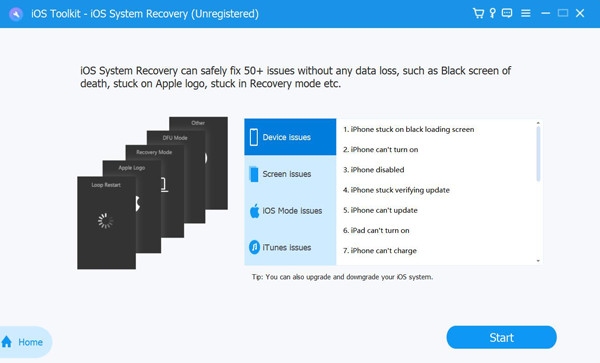
الخطوة 2اختر بين الوضعين "القياسي" و"المتقدم". ثم اختر الفئة والنوع والطراز المناسبين لجهاز iPhone الخاص بك.
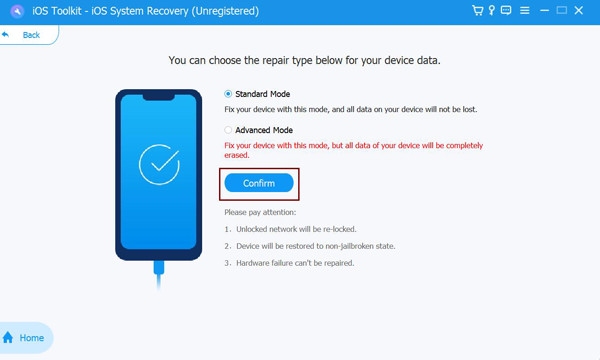
الخطوه 3نزّل البرنامج الثابت الصحيح. بعد ذلك، انقر على زر "التالي" لبدء إصلاح النقطة البرتقالية على جهاز iPhone.
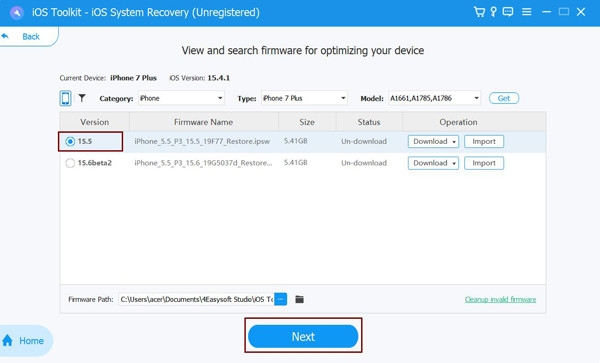
3 طرق لإصلاح السائل المكتشف في موصل Lightning عند الجفاف
بالنسبة للتنبيهات الإيجابية الخاطئة، يُمكن استخدام الطرق الثلاث التالية لحل التحذيرات بسرعة. جرّبها بالتتابع لإصلاح مشاكل تحذيرات واجهة Lightning السائلة.
اكتشاف النظام للاستعادة التلقائية
يتحقق جهاز iPhone الخاص بك دوريًا من توصيل منفذ Lightning. عندما تكون التوصيلية ضمن الحدود الآمنة، يرفع النظام القيود تلقائيًا ويستعيد الشحن السلكي.
الخطوة 1بعد ترك الواجهة في وضع الخمول لفترة زمنية محددة، عادة 30 دقيقة، سيقوم النظام تلقائيًا بإجراء اختبار مقاومة جديد لتقييم الجفاف.
الخطوة 2إذا عادت الموصلية إلى مستوياتها الطبيعية، فسوف يقوم النظام تلقائيًا بإلغاء تحذير "تم اكتشاف سائل".
إعادة تعيين إعدادات iPhone
لا يعتمد منفذ Lightning في أجهزة iPhone على كشف الأجهزة فحسب، بل يتواصل مع شريحة مستشعر الرطوبة عبر وحدة تشغيل IOKit ضمن نواة النظام. مع مرور الوقت، قد تتلف معلمات تكوين هذا المشغل بسبب تحديثات النظام أو حدوث خلل مؤقت. تؤدي إعادة ضبط جميع الإعدادات إلى مسح هذه المعلمات المخزنة مؤقتًا، مما يدفع النظام إلى إعادة تحميل إعدادات الكشف الافتراضية.
الخطوات: انتقل إلى "الإعدادات"، ثم ابحث عن "عام"، وانقر على "نقل أو إعادة ضبط iPhone". اختر "مسح جميع المحتويات والإعدادات"، ثم أدخل رمز المرور لتأكيد إعادة الضبط.
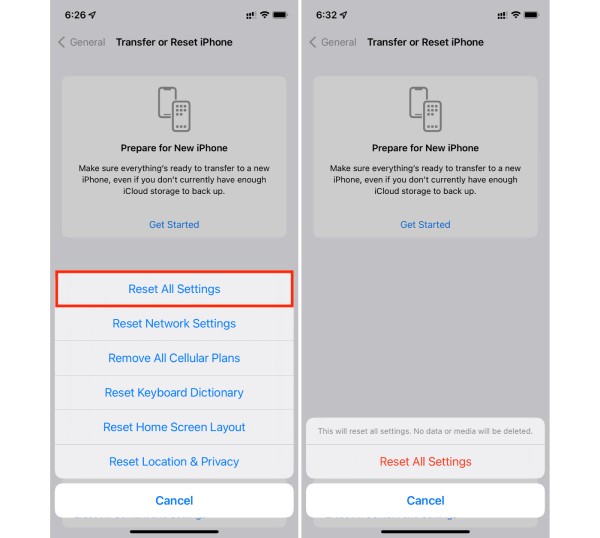
أعد تشغيل الآيفون
إعادة تشغيل الآيفون سيعيد ضبط الحالة المؤقتة لوحدة كشف الصواعق في الواجهة. قد تؤدي أخطاء النظام أو تقلبات الجهد أحيانًا إلى إنذارات خاطئة. بإعادة التشغيل، سيعيد نظام iOS معايرة المستشعرات، وبالتالي يُزيل حالة "الإنذار الخاطئ".
خاتمة
يتطلب حل مشكلة تحذير "اكتشاف سائل في موصل Lightning" على جهاز iPhone الخاص بك اتخاذ إجراء فوري. يُعدّ تجفيف الجهاز وإعادته إلى حالته الطبيعية خطوات أولية آمنة وفي الوقت المناسب. كما تُعدّ إعادة تشغيل الهاتف وإعادة ضبط الإعدادات من الطرق الفعّالة لحل هذه المشكلة. في الحالات المستمرة أو غير المبررة، 4إيزي سوفت لاسترداد نظام iOS يقدم حلاً أعمق. فهو لا يُصلح أخطاء اكتشاف السوائل فحسب، بل يُحل أيضًا العديد من مشاكل نظام iOS الأخرى. باستخدام هذه الأداة، يُمكنك التخلص تمامًا من تحذير اكتشاف السوائل المفاجئ.
100% آمن
100% آمن



